As traduções são geradas por tradução automática. Em caso de conflito entre o conteúdo da tradução e da versão original em inglês, a versão em inglês prevalecerá.
Ativar e desativar o Performance Insights
Para usar o Performance Insights, ative-o em sua instância de banco de dados. Você pode desativá-lo mais tarde. Habilitar e desabilitar o Performance Insights não causa tempo de inatividade, reinicialização ou failover.
O agente do Performance Insights consome CPU e memória limitadas no host do banco de dados. Quando a carga do banco de dados é alta, o agente limita o impacto sobre a performance coletando dados com menos frequência.
Habilitar o Performance Insights ao criar um cluster
No console, você pode habilitar ou desabilitar o Performance Insights ao criar ou modificar uma nova instância de banco de dados.
Usando o AWS Management Console
No console, você pode ativar o recurso Performance Insights ao criar um cluster do Amazon DocumentDB. Ao criar um novo cluster do Amazon DocumentDB, ative o Performance Insights selecionando Ativar o Performance Insights na seção Performance Insights.
Instruções do console
-
Para criar um cluster, siga as instruções para Criar um cluster do Amazon DocumentDB.
-
Na seção Performance Insights, escolha Habilitar Performance Insights.
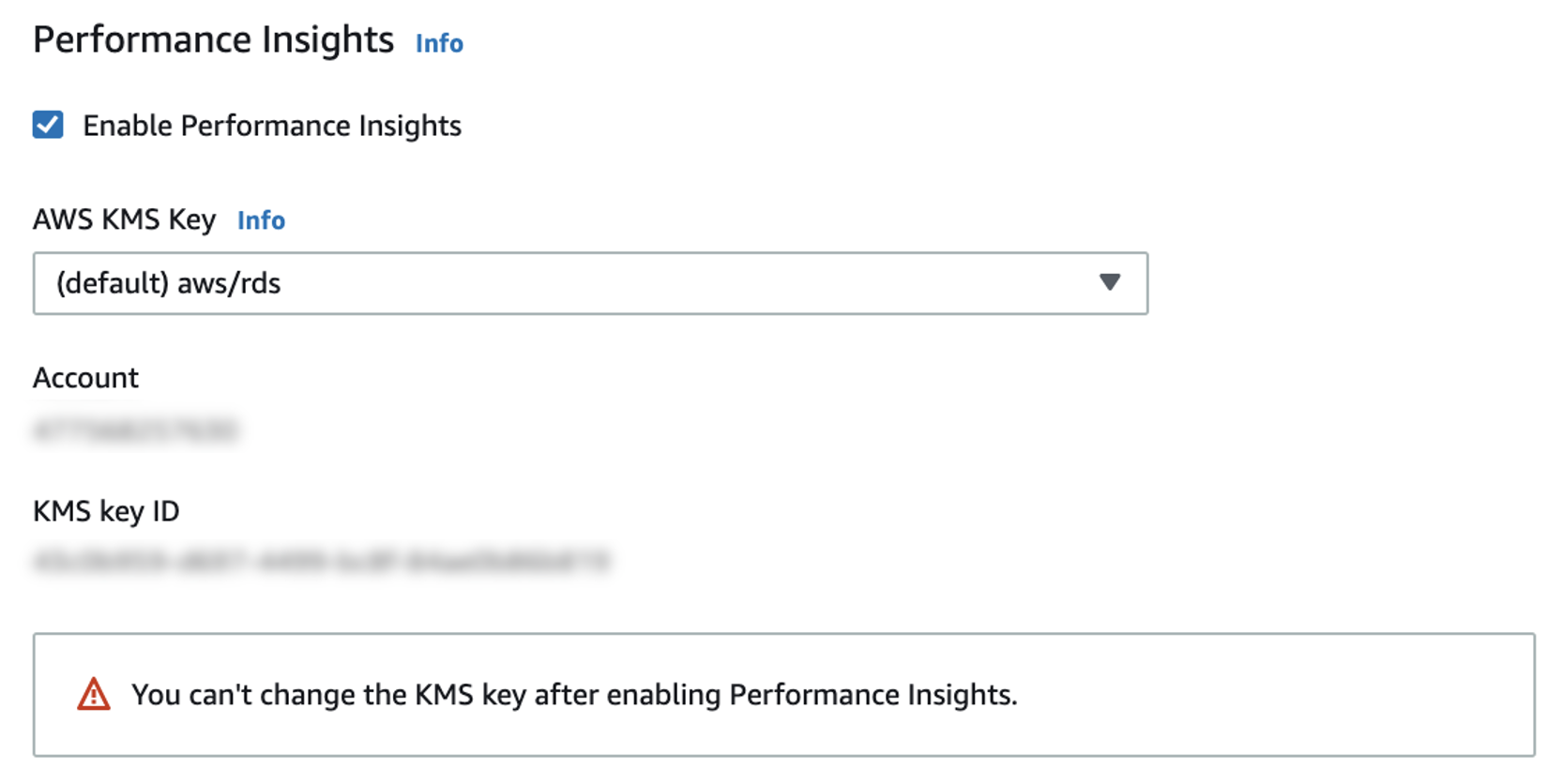
nota
O período de retenção de dados do Performance Insights será de sete dias.
AWS KMS chave — Especifique sua chave AWS KMS. O Performance Insights criptografa todos os dados potencialmente confidenciais usando sua AWS KMS chave. Os dados são criptografados em repouso e em trânsito. Para obter mais informações, consulte Configurando uma AWS AWS KMS política para o Performance Insights.
Habilitar e desabilitar ao modificar uma instância
Você pode modificar uma instância de banco de dados para habilitar ou desabilitar o Performance Insights usando o console ou AWS CLI.